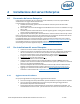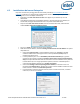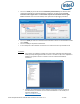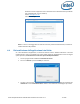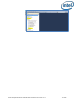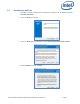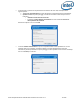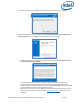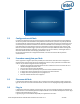Intel Unite Solution - Enterprise Implementation Guide
Guida all'implementazione aziendale della soluzione Intel Unite® v3.1.7 12 di 89
4.3 Installazione del server Enterprise
Dopo aver verificato tutti i passaggi descritti nella sezione precedente (Pre-installazione del server
Enterprise), continuare con i programmi di installazione del software Intel Unite (questo processo deve
essere eseguito sul server che ospita l'ambiente IIS).
Individuare il file Intel Unite Server.mui.msi e fare doppio clic per installare il/i server di
destinazione.
L'installazione guidata offre la possibilità di installare i componenti seguenti: un database, un
servizio Web, una pagina di download del client e un portale di amministrazione.
Dopo l'avvio di Intel Unite Server.mui.msi, accettare il Contratto di Licenza, selezionando la
casella Accetto i termini del Contratto di Licenza.
Fare clic su Avanti per andare alla finestra Server database.
Nella finestra Server database, selezionare Dettagli connessione al server di database. Le opzioni
disponibili sono:
Nella casella Nome host SQL, il valore predefinito di SQL server è (locale). È possibile
cambiarlo modificando il nome oppure lasciare il valore predefinito (locale) se SQL è
installato sullo stesso server.
Il valore predefinito per il server è Attendibile (autenticazione Windows) (se è già stato
eseguito l'accesso) oppure selezionare Specificare nome utente e password (autenticazione
SQL) se si dispone di credenziali valide che consentono l'accesso al database e se si preferisce
l'autenticazione SQL. Se si sceglie quest'ultima opzione, assicurarsi di TESTARE prima la
connessione del database facendo clic su Verifica connessione.
Nella sezione Dettagli connessione/configurazione database, è necessario creare una
password per UniteServiceUser, utilizzato per accedere al nuovo database UniteServer. Nella
casella successiva, selezionare Confermare password.
La password deve contenere almeno 8 caratteri, almeno una lettera maiuscola, una lettera
minuscola, un numero e un simbolo.